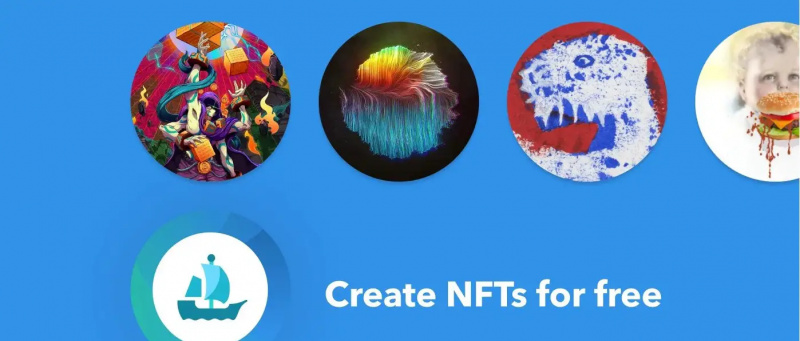QR-koder är ett utmärkt sätt att dela saker digitalt. Numera när de flesta smartphones levereras med en inbyggd QR-kodscanner-funktion låter det att dela något via QR-kod en bra idé. Dessutom döljer det också känsligt innehåll från alla och är ett enkelt sätt att dela saker online. Det finns flera webbplatser och appar tillgängliga online för att generera och dela QR-koder. Men här berättar vi hur du kan skapa QR-koder för webbplatser eller webbsidor via Google Chrome själv. Läs vidare för att veta mer!
Läs också | 3 sätt att skapa QR-kod från din telefon
Skapa QR-kod för webbplatser som använder Chrome
För att skapa QR-koder för webbplatser på Google Chrome måste du aktivera några inställningar i Chrome. Följ stegen nedan för att aktivera delning av QR-kod i Chrome.
Aktivera QR-koddelning



1] Öppna Google Chrome och skriv krom: // flaggor i adressfältet. Detta tar dig till Chromes experiment sida.
2] Sök här efter “Chrome Sharing Hub ”Och aktivera det från rullgardinsmenyn.
3] Sök sedan efter “ Chrome Share QR-koder ”Och aktivera det också.
4] Därefter startar du om Chrome genom att knacka på Starta om knappen nedan för att spara dessa inställningar.
Dela QR-koder
När du har aktiverat dessa två inställningar i Chrome-flaggor kan du börja dela webbadresser via QR-koder med Chrome. Så här kan du dela dem:



1] Öppna en webbplats eller webbsida som du vill dela och tryck på menyn med tre punkter i det högra hörnet ovan.
2] Klicka nu på Dela med sig och välj QR-kod från listan.
3] När du väl har knackat på QR-koden kommer den att generera en kod för din webbplats.
4] Du kan visa den här QR-koden för alla du vill dela den med. Eller så kan du ladda ner den och dela den som en bild. Du kan också skanna andras QR-koder härifrån.
På så sätt kan du skapa QR-koder för webbplatser med Google Chrome och dela dem enkelt. För fler sådana tips och tricks, håll dig uppdaterad med Gadgets To Use!
Facebook-kommentarer